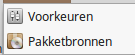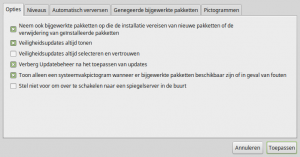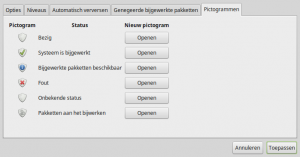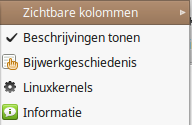Updatebeheer-17: verschil tussen versies
Uit LinuxMintNL WiKi
(tussenstand) |
(Aangepast) |
||
| Regel 6: | Regel 6: | ||
[[Bestand:Updatebeheer-bewerk.png|thumb|200px|Tab Bewerk Mint 17]] | [[Bestand:Updatebeheer-bewerk.png|thumb|200px|Tab Bewerk Mint 17]] | ||
| − | === | + | ===Bewerken=== |
| − | Het menu van de | + | Het menu met de instellingen van de update methode. |
====Voorkeuren==== | ====Voorkeuren==== | ||
| Regel 14: | Regel 14: | ||
::;Neem ook bijgewerkte pakketten op ..... | ::;Neem ook bijgewerkte pakketten op ..... | ||
| − | :::Als dit is aangekruist verwerkt Updatebeheer | + | :::Als dit is aangekruist verwerkt Updatebeheer automatisch alle bijbehorende pakketten, anders volgt een melding als dit soort pakketten in de update aanwezig zijn en moet men het zelf goedkeuren. |
::;Veiligheid updates altijd tonen. | ::;Veiligheid updates altijd tonen. | ||
| − | :::Veiligheid updates zijn belangrijk dus aankruisen. | + | :::Veiligheid updates zijn belangrijk, dus aankruisen. Veiligheids-updates van niveau 4 en 5 worden hiermee alleen zichtbaar maar niet direct geïnstalleerd. |
::;Veiligheid updates selecteren en vertrouwen. | ::;Veiligheid updates selecteren en vertrouwen. | ||
| Regel 26: | Regel 26: | ||
::;Stel niet voor om te schakelen naar spiegelserver. | ::;Stel niet voor om te schakelen naar spiegelserver. | ||
| − | :::Hiermee wordt voorkomen dat er wordt gevraagd om een nieuwe updateserver te kiezen. | + | :::Hiermee wordt voorkomen dat er wordt gevraagd om een nieuwe updateserver te kiezen.<br />Spiegelservers kunnen ook met ''Officiële pakketbronnen'' bij ''Pakketbronnen'' worden ingesteld. |
::;Toon systeem pictogram. | ::;Toon systeem pictogram. | ||
| Regel 32: | Regel 32: | ||
:;Niveaus | :;Niveaus | ||
| − | |||
::Hier kunnen de verschillende veiligheidsniveaus worden ingesteld als Zichtbaar en Veilig. | ::Hier kunnen de verschillende veiligheidsniveaus worden ingesteld als Zichtbaar en Veilig. | ||
::Er zijn 5 niveaus waarvan de eerste drie bij installatie van Mint zijn aangekruist als Zichtbaar en Veilig. | ::Er zijn 5 niveaus waarvan de eerste drie bij installatie van Mint zijn aangekruist als Zichtbaar en Veilig. | ||
| Regel 51: | Regel 50: | ||
:Hier wordt gevraagd om het beheerders wachtwoord en kunnen de Software bronnen worden aangegeven. | :Hier wordt gevraagd om het beheerders wachtwoord en kunnen de Software bronnen worden aangegeven. | ||
:;Officiële pakketbronnen | :;Officiële pakketbronnen | ||
| − | :: | + | ::Na even wachten worden de snelste servers getoond. Door op de link van Hoofdserver of Basis te klikken wordt de gewenste ingesteld. |
::Ook zijn hier twee opties die alleen voor ontwikkelaars nuttig zijn. | ::Ook zijn hier twee opties die alleen voor ontwikkelaars nuttig zijn. | ||
| Regel 65: | Regel 64: | ||
:;Onderhoud | :;Onderhoud | ||
::Als een van de opties wordt aangeklikt wordt de actie direct uitgevoerd. | ::Als een van de opties wordt aangeklikt wordt de actie direct uitgevoerd. | ||
| − | |||
| − | |||
| − | |||
[[Bestand:Updatebeheer-Tonen.png|thumb|280px|Tab Tonen]] | [[Bestand:Updatebeheer-Tonen.png|thumb|280px|Tab Tonen]] | ||
| Regel 79: | Regel 75: | ||
::Geeft een overzicht van de laatste update's | ::Geeft een overzicht van de laatste update's | ||
:; Linux kernels | :; Linux kernels | ||
| − | ::Geeft een overzicht van de beschikbare [[Kernel|kernels]] met informatie Geladen, Aanbevolen, Geïnstalleerd, Reparaties en Regressiefouten | + | ::Geeft een overzicht van de beschikbare [[Kernel|kernels]] met informatie ''Geladen, Aanbevolen, Geïnstalleerd, Reparaties ''en'' Regressiefouten''. |
| − | |||
::Er kunnen meerdere kernels zijn geïnstalleerd, maar er kan er maar en in gebruik zijn. | ::Er kunnen meerdere kernels zijn geïnstalleerd, maar er kan er maar en in gebruik zijn. | ||
| − | ::De kernel die op dat moment wordt gebruikt wordt aangegeven bij Geladen | + | ::De kernel die op dat moment wordt gebruikt wordt aangegeven bij ''Geladen''. |
| − | ::'''TIP:''' Wis niet alle kernels die niet Geladen of Actief zijn, bewaar minstens een reserve kernel voor het geval een kernel niet goed werkt. | + | ::'''TIP:''' Wis niet alle kernels die niet Geladen of Actief zijn, bewaar minstens een reserve kernel voor het geval een nieuwere kernel niet goed werkt. |
:; Informatie | :; Informatie | ||
::Geeft informatie over de staat van Updatebeheer als een mini logboek. | ::Geeft informatie over de staat van Updatebeheer als een mini logboek. | ||
| Regel 93: | Regel 88: | ||
::Naam en versienummer van Linux Mint Updatebeheer. | ::Naam en versienummer van Linux Mint Updatebeheer. | ||
| − | == | + | == Werkbalk knoppen == |
| − | + | De Werkbalk knoppen hebben de zelfde functie als de menu onderdelen. | |
===Wissen=== | ===Wissen=== | ||
| − | :Wist de selectie in | + | :Wist de selectie in de updatelijst door alle kruisjes te verwijderen. |
===Alles selecteren=== | ===Alles selecteren=== | ||
| Regel 107: | Regel 102: | ||
:'''Voorbeeld:''' | :'''Voorbeeld:''' | ||
:Is de interval een dag en men heeft aan het begin van de dag updates geïnstalleerd, kunnen er na enkele uren opnieuw updates zijn die dan niet met het updateschild worden aangegeven. Met Verversen worden de updates dan wel getoond. | :Is de interval een dag en men heeft aan het begin van de dag updates geïnstalleerd, kunnen er na enkele uren opnieuw updates zijn die dan niet met het updateschild worden aangegeven. Met Verversen worden de updates dan wel getoond. | ||
| − | |||
:''Zie ook'': ''Automatisch verversen'' | :''Zie ook'': ''Automatisch verversen'' | ||
===Updates installeren=== | ===Updates installeren=== | ||
| − | Hier worden de | + | Hier worden de update Niveaus aangegeven als Veilig en / of Vertrouwd. <br /> |
Als het vakje Opwaarderen is aangekruist zal dat pakket worden geïnstalleerd. | Als het vakje Opwaarderen is aangekruist zal dat pakket worden geïnstalleerd. | ||
Versie van 5 jul 2017 om 23:33
Inhoud
Hoofd onderdelen
Bestand
- Afsluiten
- Afsluiten van Updatebeheer is hier de enige optie. Automatisch afsluiten kan worden ingesteld met Verberg Updatebeheer na toepassen in Bewerk bij Voorkeuren.
Bewerken
Het menu met de instellingen van de update methode.
Voorkeuren
- Opties
- Neem ook bijgewerkte pakketten op .....
- Als dit is aangekruist verwerkt Updatebeheer automatisch alle bijbehorende pakketten, anders volgt een melding als dit soort pakketten in de update aanwezig zijn en moet men het zelf goedkeuren.
- Veiligheid updates altijd tonen.
- Veiligheid updates zijn belangrijk, dus aankruisen. Veiligheids-updates van niveau 4 en 5 worden hiermee alleen zichtbaar maar niet direct geïnstalleerd.
- Veiligheid updates selecteren en vertrouwen.
- Hier niveau 4 en 5 alleen aankruisen als de risico's bekend zijn en een oplossing kan worden gevonden voor problemen die hierdoor kunnen ontstaan.
Zie ook: Niveaus.
- Verberg Updatebeheer na toepassen.
- Aangekruist sluit Updatebeheer automatisch af na verwerking van alle aangegeven updates.
- Stel niet voor om te schakelen naar spiegelserver.
- Hiermee wordt voorkomen dat er wordt gevraagd om een nieuwe updateserver te kiezen.
Spiegelservers kunnen ook met Officiële pakketbronnen bij Pakketbronnen worden ingesteld.
- Toon systeem pictogram.
- Aangekruist verschijnt het updateschild alleen als er updates zijn.
Zie ook: Automatisch verversen en Verversen.
- Niveaus
- Hier kunnen de verschillende veiligheidsniveaus worden ingesteld als Zichtbaar en Veilig.
- Er zijn 5 niveaus waarvan de eerste drie bij installatie van Mint zijn aangekruist als Zichtbaar en Veilig.
- Het wordt voor beginners afgeraden om niveau 4 en 5 als Veilig aan te kruisen.
Zie ook: "Veiligheid" bij "Opties".
- Automatisch verversen
- De updatelijst wordt ververst op de ingestelde tijd of dagen. Als Mint wordt afgesloten begint de telling opnieuw, dit is vooral van belang als dagen worden ingesteld.
- Genegeerde pakketten
- Dit onderdeel is voor gevorderden en kunnen pakketten worden aangegeven die men niet wil updaten.
- Pictogrammen
- Hier staat een uitleg van de zes verschillende update schilden.
Pakketbronnen
- Hier wordt gevraagd om het beheerders wachtwoord en kunnen de Software bronnen worden aangegeven.
- Officiële pakketbronnen
- Na even wachten worden de snelste servers getoond. Door op de link van Hoofdserver of Basis te klikken wordt de gewenste ingesteld.
- Ook zijn hier twee opties die alleen voor ontwikkelaars nuttig zijn.
- PPA's (mogelijk riskant)
- Een mogelijkheid om zelf geïnstalleerde PPA's te plaatsen die dan worden meegenomen met de updates.
- Extra pakketten
- Een plaats waar extra pakket bronnen kunnen worden aangegeven of verwijderd. Hier worden ook bronnen vermeld die door eigen geïnstalleerde programma's worden gecontroleerd.
- Authenticatie sleutels
- De lijst met beveiligings-certificaten en sleutels
- Onderhoud
- Als een van de opties wordt aangeklikt wordt de actie direct uitgevoerd.
Tonen
- Zichtbare kolommen
- Hier kan worden opgegeven welke informatie in het update-venster achter de updates worden getoond.
- Beschrijving tonen
- Hiermee verschijnt een korte beschrijving van het pakket in de lijst onder de pakketnaam.
- Bewerkingsgeschiedenis
- Geeft een overzicht van de laatste update's
- Linux kernels
- Geeft een overzicht van de beschikbare kernels met informatie Geladen, Aanbevolen, Geïnstalleerd, Reparaties en Regressiefouten.
- Er kunnen meerdere kernels zijn geïnstalleerd, maar er kan er maar en in gebruik zijn.
- De kernel die op dat moment wordt gebruikt wordt aangegeven bij Geladen.
- TIP: Wis niet alle kernels die niet Geladen of Actief zijn, bewaar minstens een reserve kernel voor het geval een nieuwere kernel niet goed werkt.
- Informatie
- Geeft informatie over de staat van Updatebeheer als een mini logboek.
Hulp
- Gebruiksaanwijzing
- Korte Engelstalige gebruiksaanwijzing.
- Informatie
- Naam en versienummer van Linux Mint Updatebeheer.
Werkbalk knoppen
De Werkbalk knoppen hebben de zelfde functie als de menu onderdelen.
Wissen
- Wist de selectie in de updatelijst door alle kruisjes te verwijderen.
Alles selecteren
- Selecteert alle updates in de lijst door daar een kruisje bij te plaatsen.
Verversen
- Hiermee worden alle op de pc aanwezige pakketten via internet gecontroleerd en wordt de updatelijst opnieuw samengesteld.
- Dit is vooral van belang als de update of spiegel servers worden aangepast.
- Het is ook een mogelijkheid om handmatig op nieuwe updates te controleren.
- Voorbeeld:
- Is de interval een dag en men heeft aan het begin van de dag updates geïnstalleerd, kunnen er na enkele uren opnieuw updates zijn die dan niet met het updateschild worden aangegeven. Met Verversen worden de updates dan wel getoond.
- Zie ook: Automatisch verversen
Updates installeren
Hier worden de update Niveaus aangegeven als Veilig en / of Vertrouwd.
Als het vakje Opwaarderen is aangekruist zal dat pakket worden geïnstalleerd.